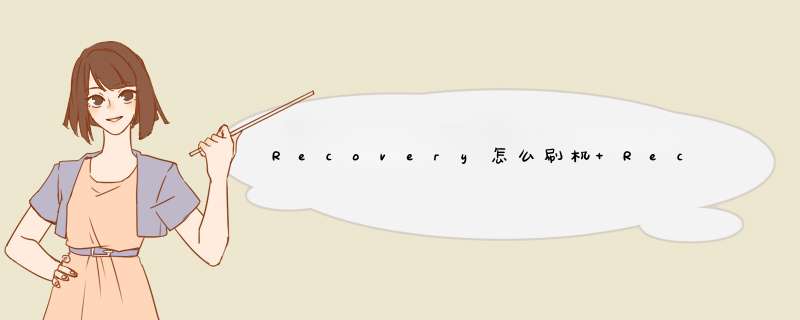
Recovery怎么刷机 Recovery刷机方法介绍 Android智能机的最大特色就是有丰富的第三方ROM系统可以体验,当然前提是要刷入第三方的Recovery。对于经常刷机的用户来说,刷入第三方Recovery是非常熟悉的一个步骤了,刷入第三方Recovery是必不可少的一道步骤。那么一些不太熟悉刷机的用户该怎么操作呢现在就为大家介绍简单几个常用的刷入Recovery的方法。
一、通过adb命令刷入Recovery
1:在网上下载一个adb文件,然后打开文件。
adb命令界面
2:将下载好的Recovery文件放入adb文件夹中,手机连接电脑并进入fastboot界面,然后在电脑端的窗口中输入下面的代码:
fastboot flash recovery文件名img,回车。
adb命令成功界面
如图所示提示finished证明成功刷入Recovery。
二、通过手机端的终端模拟器刷入Recovery(手机需要root)
1:将下载好的Recovery放在SD卡中,最好放在根目录便于寻找,文件名最好也修改的简单一些,便于输入。
2:在手机上打开终端模拟器,输入su然后回车,这样终端模拟器就获取了root权限,然后输入dd if=/sdcard/1img of=/dev/recovery并回车,刷入recovery。
终端模拟器界面
这样第三方Recovery就被刷入手机之中了。
三、通过刷机工具刷入Recovery
现在有大量的刷机工具可以使用,在刷机工具中一般都会提高刷入Recovery的选项,下面就以刷机精灵为例,简单介绍一下方法。
将手机和电脑连接,电脑安装刷机精灵,在刷机精灵中和手机连接后,点击实用工具,然后点击刷入Recovery,在弹出的窗口中将下载好的Recovery拉入输入框,然后点击继续即可。
进入recovery模式刷机,方法如下:
卡刷必须刷入第三方recovery模式的。
1:下载rom刷机包,点击这里下载,这里提供的有相关的卡刷包,如果你的手里已经有rom卡刷包了也可以,下载其它地方的rom包也可以,只要是支持卡刷的就行,因为所有的卡刷包的刷机方法是一样的。
2:确保手机能用usb数据线正常的连接电脑,连接电脑是为了把上面下载的rom刷机包复制到手机的sd卡里
3:因为是卡刷,所以手机里必须先要刷入第三方的recovery才可以,如果你的手机里还没有刷入第三方的recovery的话,点击这里查看详细的刷入recovery的教程>>>>
二:手机开始卡刷刷机:
1:先将上面下载好的ROM卡刷包复制到手机的SD卡的根目录下
2:然后手机关机,进入刷好的recovery中 (进入的方法:手机先关机,然后手机在关机的状态下同时按住手机的音量下键 + 电源键,数秒即可进入recovery界面了:)
3:用音量键选择清空数据/恢复出厂设置然后再选择是的-清空所有数据然后按电源键确认
4:返回到recovery主界面,然后用音量键选择清空Cache分区,然后再选择是的-清空Cache然后按电源键确认
5:返回主界面,按音量键选择安装zip刷机包然后再选择从/sdcard读取zip刷机包文件,然后找到刚才复制到手机sd卡根目录下的zip格式的rom刷机包(比如:XXXXXXzip),然后再选择是的-安装 XXXXXzip,按电源键确认
6:等待刷机完成后,返回上级菜单,最后选择立即重启系统
友情提示:刷机之后第一次开机可能较慢,耐心等待。
推荐您使用移动叔叔工具箱软件,刷入第三方recovery,步骤如下:
在已经成功获取root权限的手机上,下载安装移动叔叔工具箱软件,使用移动叔叔工具箱软件,刷入recovery模式的方法步骤:
1在网上(推荐手机品牌官网、安卓网机锋论坛、百度网盘)搜索与个人手机品牌及机型信号相匹配一致的第三方recoveryimg文件,将其复制粘贴在手机SD卡卡根(卡根:就是直接复制粘贴在SD卡里,不能将文件放在文件夹目录中)
2成功获取手机安卓系统root权限
3在已经成功root的手机上下载并安装移动叔叔工具箱(软件)
4用移动叔叔工具箱的recovery更新功能→导入SD卡上的recoveryimg文件→确定→重启→重启后,自动进入recovery模式→刷入完成。
进入recovery模式后,按音量键→切换选项;按开机电源键→确认,执行操作
友情提示:如果此回答完美解决了您的问题,请不要忘记采纳,谢谢合作!
小米手机进入recovery模式刷机具体方法步骤如下:
工具:小米手机、相匹配的刷机包。
1、将刷机包的安装包存放在手机文件管理根目录下,并将其改名为updatezip。
2、手机关机,进入Recovery模式。
3、进入Recovery(工程)模式后,通过音量键选择栏目至简体中文并电源键确认。
4、切换至清除数据。
5、将此栏下的所有数据都清除掉。
6、返回到主菜单,通过音量键选择将updatezip安装至系统并电源键确认。
7、安装更新,等待进度条完成,手机自动开机。
8、刷机完成。
首先,我并不是很赞同小白用这个功能,因为很多recovery是分卡刷跟线刷的,卡刷的不能用来线刷,线刷的也不能用来卡刷,如果你还是小白,也并不熟悉recovery,建议通过刷机精灵的系统备份功能自动帮你刷入recovery,详细请看我那篇《如何用刷机精灵进行系统备份》。
再者,这个功能在刷机精灵工具里面做得并不是很完美,第一,刷recovery必须通过fastboot模式用fastboot命令刷入手机,而我刚才试了一下,开机的情况下点击刷入recovery功能,如下图
然后,选择已经准备好的recovery文件
在使用这个功能时,刷机精灵已经有提示说,刷机精灵在刷机,备份,还原过程中都会自动帮你刷入recovery,这是很不错的一点。但是,当我选择确定后,不够十秒钟,显示刷入recovery失败,而手机一直是开机状态,这点上,刷机精灵做得就不够好了,因为这个功能应该自动重启到fastboot模式的,下面看看图
如果你也经历了跟我一样的情况,而又不知道问题出在哪里,现在我将教你们正确的方法。刷入自己找的recovery前,先点击实用工具里的“进入fastboot"模式功能,如下图
几秒钟后,手机进入fastboot模式,这时,刷机精灵会显示为
好了,如果刷机精灵已经识别你现在手机正处于fastboot模式,就可以点击实用工具里的”刷入recovery”功能了,如下图
现在你可以看到,对比之前的,你会发现多了一个选项,也就是图中那个“刷入recovery完成后并启动进入recovery模式”,是的,这才是真正刷recovery的正确操作,你可以对选项进行勾选,建议勾选,刷完后会重启至recovery模式。
这次终于成功了,但是刷机精灵提示成功并不代表你能进recovery模式。为什么呢,我说过了,recovery有卡刷类跟线刷类,这两类格式是一样的,所以刷机精灵是可以刷进去的,但是类别一旦用错,即使刷进去了也用不了,一般情况是卡在第一屏进不了recovery,这时,你也不必担心,完全可以重新开机,手机没什么影响(刷坏了的另算)。可以再找个线刷的recovery进行重新刷入,直到能进入即可。
欢迎分享,转载请注明来源:品搜搜测评网

 微信扫一扫
微信扫一扫
 支付宝扫一扫
支付宝扫一扫
